Sådan åbnes kontrolpanelet i Windows 11

For dem, der har været med Windows gennem årene, er Kontrolpanel en vigtig del af systemet. Her er 9 måder at åbne kontrolpanelet i Windows 11.
For at sikre problemfri Wi-Fi-forbindelse på din Windows 10-enhed eller fejlfinde eventuelle trådløse netværksproblemer, er det vigtigt at opdatere Wi-Fi-drivere regelmæssigt . Dette indebærer at holde din trådløse netværksadapters driver opdateret og optimeret til optimal ydeevne.
Du kan udnytte de seneste forbedringer, sikkerhedsrettelser og forbedret kompatibilitet ved at forblive proaktiv med driveropdateringer, hvilket sikrer en konsekvent jævn trådløs oplevelse på din Windows 10-enhed. I denne artikel vil vi udforske forskellige metoder til at opdatere trådløse netværksadaptere, fejlfinde almindelige problemer og bruge de seneste fremskridt til at forbedre din trådløse oplevelse.
Lad ikke forældede drivere hindre din forbindelse – bliv på forkant ved at holde driveren til din trådløse netværksadapter opdateret.
Læs også: 10 bedste gratis software til sikkerhedskopiering og gendannelse af Windows-drivere
Sådan opdateres trådløs netværksadapter på Windows 11/10?
Her er et par metoder, du kan bruge til at opdatere Wi-Fi-drivere på Windows 11 og Windows 10.
Metode 1: Download din WiFi-driver fra producentens websted
Ja, du har mulighed for at anskaffe din trådløse adapterdriver direkte fra din enhedsproducents officielle hjemmeside og fortsætte med en manuel installation. Sådan gør du:
Trin 1: Gå til den officielle hjemmeside for din enhedsproducent. Naviger til support- eller driversektionen.
Trin 2: Se efter driveren, der er specielt skræddersyet til din trådløse adapter og kompatibel med din Windows-version (11/10). Download den seneste tilgængelige version.

Trin 3: Kør installationsfilen, når den er downloadet. Følg instruktionerne på skærmen for at installere driveren. Du skal muligvis genstarte din computer efter installationen, for at ændringerne træder i kraft.
Efter installationen skal du genstarte din computer. Bekræft i Enhedshåndtering, at driverversionen er blevet opdateret til den seneste.
Sørg altid for at downloade drivere fra den officielle producents hjemmeside for at undgå potentielle kompatibilitetsproblemer og installer yderligere software eller drivere, der anbefales for optimal ydeevne.
Læs også: Sådan downloader og opdaterer du Canon MF237W-driver til Windows 11/10
Metode 2: Brug Enhedshåndtering
Enhedshåndtering giver en ligetil metode til at opdatere din trådløse netværksadapterdriver uden at skulle downloade driverpakken manuelt fra producentens websted. Følg disse trin for at opdatere Wi-Fi-driver ved hjælp af Windows Enhedshåndtering.
Trin 1: Højreklik på Windows-knappen og vælg "Enhedshåndtering" fra menuen. Alternativt kan du trykke på Win + R-tastkombinationen for at åbne dialogboksen Kør. Skriv "Devmgmt.msc" og tryk på Enter.
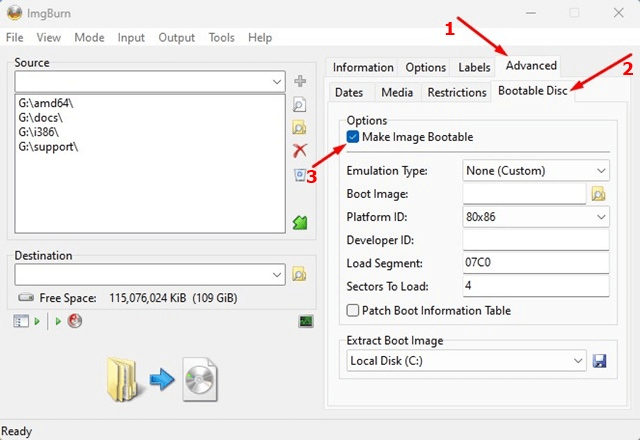
Trin 2: I vinduet Enhedshåndtering skal du udvide kategorien "Netværksadaptere" for at afsløre din trådløse netværksadapter.
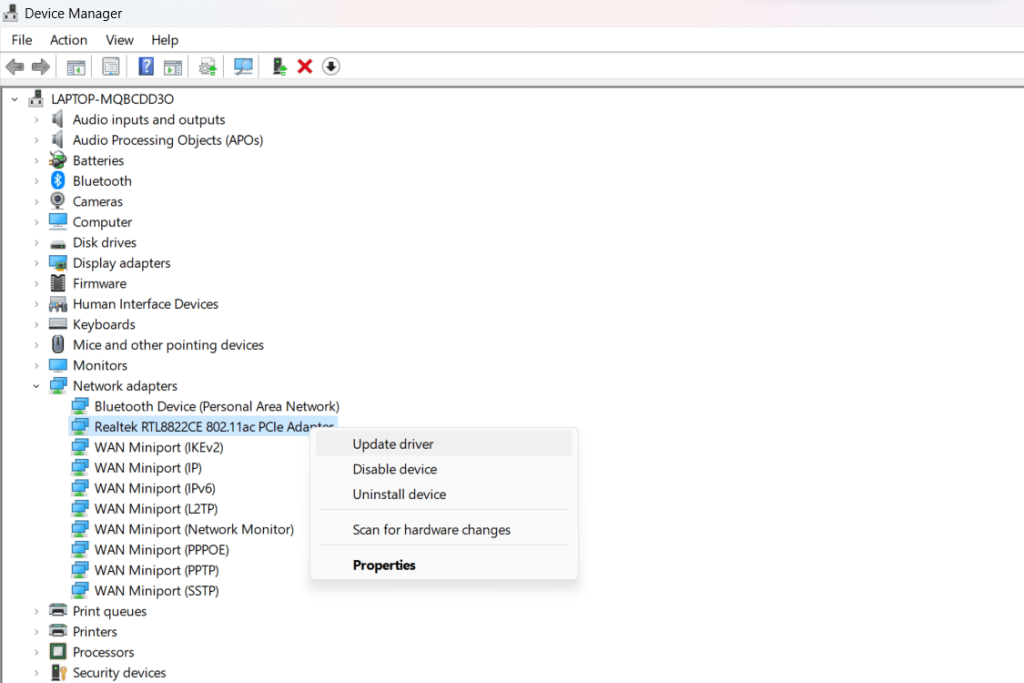
Trin 3: Højreklik på din trådløse adapter og vælg "Opdater driver."
Trin 4: Vælg "Søg automatisk efter opdateret driversoftware." Windows vil søge online efter de seneste driveropdateringer og installere dem, hvis de er tilgængelige.
Trin 5: Alternativt kan du vælge "Gennemse min computer efter driversoftware" og navigere til det sted, hvor du har downloadet den opdaterede driver. Følg vejledningen for at installere det.
Trin 6: Efter installationen skal du genstarte din computer for at sikre, at ændringerne træder i kraft. Dobbelttjek i Enhedshåndtering, at driverversionen er blevet opdateret.
Læs også: Sådan rettes "En driver kan ikke indlæses på denne enhed" på Windows 11?
Metode 3: Brug Smart Driver Care til automatisk at opdatere drivere
Vi introducerer Smart Driver Care , en omfattende løsning designet til at strømline og forenkle processen med at opdatere drivere på dit Windows 11/10-system. I modsætning til manuelle metoder, der involverer navigering af producentens websteder eller brug af Enhedshåndtering, tilbyder Smart Driver Care en problemfri tilgang.
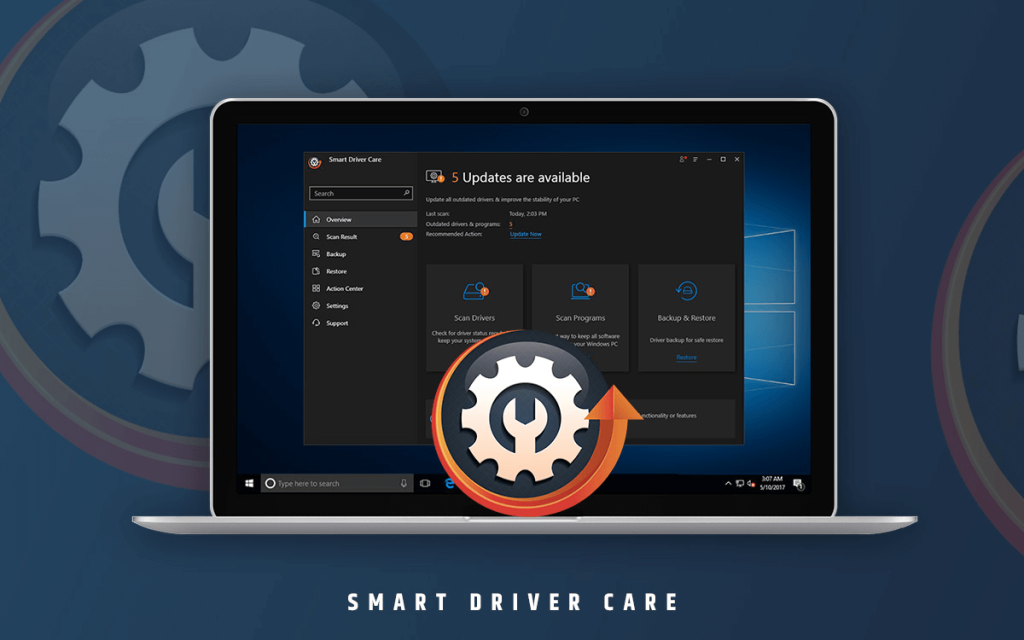
Denne metode skiller sig ud ved at automatisere driveropdateringsprocessen, hvilket sikrer, at din trådløse netværksadapterdriver og andre systemdrivere uden besvær holdes opdateret med de nyeste versioner.
Her er grunden til, at brugen af Smart Driver Care skiller sig ud:
Lad os nu dykke ned i trin-for-trin-processen med at bruge Smart Driver Care til ubesværet at opdatere din trådløse netværksadapterdriver.
Trin 1: Download og installer Smart Driver Care
Download Smart Driver Care-softwaren fra det officielle websted, og kør installationsfilen. Følg instruktionerne på skærmen for at fuldføre installationsprocessen. Start Smart Driver Care, når installationen er færdig.
Trin 2: Scan efter forældede drivere
Åbn Smart Driver Care og start en systemscanning ved at klikke på "Scan nu". Softwaren scanner dit system grundigt for forældede drivere, inklusive Wi-Fi-driveren .
Trin 3: Gennemgå scanningsresultater
Når scanningen er fuldført, vil Smart Driver Care præsentere en liste over forældede drivere, der er fundet på dit system, inklusive Wi-Fi-driveren.
Trin 4: Opdater Wi-Fi-driver
Find Wi-Fi-driveren på listen over forældede drivere, og vælg den. Fortsæt ved at klikke på knappen "Opdater alle" i Smart Driver Care for at downloade og installere den seneste version af Wi-Fi-driveren.
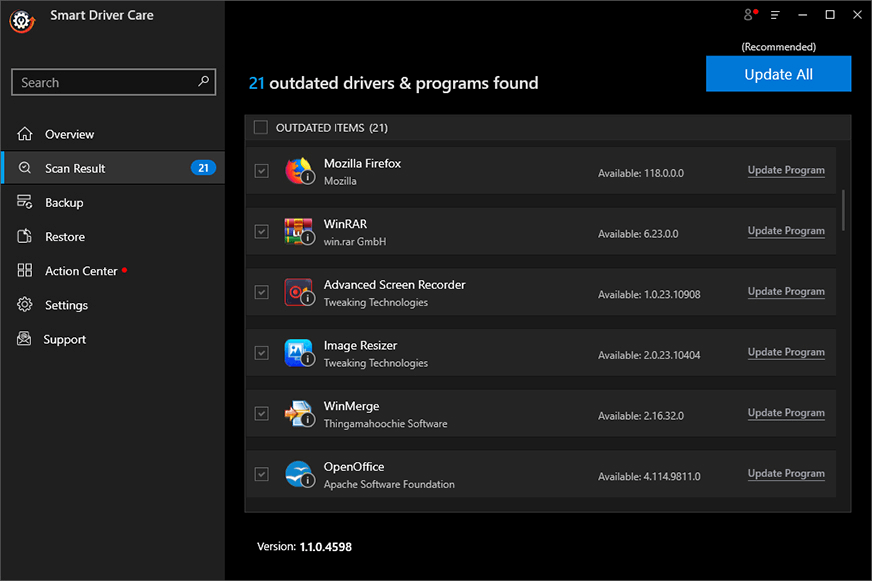
Trin 5: Genstart dit system (hvis påkrævet)
Hvis du bliver bedt om det, skal du genstarte din computer for at fuldføre driveropdateringsprocessen.
Trin 6: Bekræftelse
Bekræft i Enhedshåndtering, at Wi-Fi-driveren er blevet opdateret til den seneste version.
Smart Driver Care forenkler driveropdateringsprocessen ved at automatisere søgningen og installationen af opdaterede drivere , hvilket sikrer, at din Wi-Fi-driver forbliver opdateret uden behov for manuelle søgninger eller installationer.
Læs også: Sådan downloader du Logitech G510-driver til Windows?
Konklusion
I denne artikel lærte vi 3 forskellige måder til manuelt og automatisk at opdatere Wi-Fi-drivere på din Windows 11- eller Windows 10-computer – ved hjælp af producentens websteder, Windows Device Manager og en dedikeret driveropdateringsapp som Smart Driver Care.
Vi anbefaler at bruge den sidste automatiserede tilgang for nemheds skyld, finde ubesvarede driverproblemer ud over blot Wi-Fi og jævnt holde alle kritiske hardwaredrivere opdaterede for at maksimere computerens ydeevne.
Forhåbentlig kan du med den seneste Wi-Fi-driver, der driver forbindelse, løse langsomme internethastigheder, problemer med trådløst netværk, godkendelsesfejl og andre netværksproblemer. Bare husk at opdatere drivere regelmæssigt! Følg os på sociale medier – Facebook, Instagram og YouTube.
For dem, der har været med Windows gennem årene, er Kontrolpanel en vigtig del af systemet. Her er 9 måder at åbne kontrolpanelet i Windows 11.
Denne blog hjælper læsere med at deaktivere Copilot-funktionen på Windows, hvis de ikke ønsker at bruge AI-modellen.
Post ikke dine billeder gratis på Instagram, når du kan få betaling for dem. Læs og ved, hvordan du tjener penge på Instagram og får mest muligt ud af denne sociale netværksplatform.
Lær, hvordan du nemt redigerer og fjerner PDF-metadata. Denne vejledning hjælper dig med nemt at redigere eller fjerne PDF-metadata på et par nemme måder.
Ved du, at Facebook har en komplet liste over dine telefonbogskontakter sammen med deres navn, nummer og e-mailadresse.
Problemet kan forhindre din computer i at fungere korrekt, og du skal muligvis ændre sikkerhedsindstillinger eller opdatere drivere for at rette dem.
Denne blog hjælper læsere med at konvertere bootbar USB til en ISO-fil ved hjælp af tredjepartssoftware, der er gratis at bruge og beskyttet mod malware.
Løb ind i Windows Defender fejlkode 0x8007139F og fandt det svært at udføre scanninger? Her er måder, hvorpå du kan løse problemet.
Denne omfattende vejledning hjælper med at rette op på 'Task Scheduler Error 0xe0434352' på din Windows 11/10-pc. Tjek rettelserne nu.
LiveKernelEvent 117 Windows-fejl får din pc til at fryse eller uventet gå ned. Lær, hvordan du diagnosticerer og løser det med ekspertanbefalede trin.
Denne blog vil hjælpe læserne med at rette op på PowerPoint, der ikke lader mig optage lydproblemer på en Windows-pc og endda anbefale andre skærmoptagelseserstatninger.
Gad vide, hvordan man skriver på et PDF-dokument, da du er forpligtet til at udfylde formularer, tilføje anmærkninger og nedsætte dine signaturer. Du er faldet over det rigtige indlæg, læs videre!
Denne blog hjælper brugere med at fjerne System Requirements Not Met-vandmærket for at nyde en jævnere og sikrere oplevelse med Windows 11 samt et renere skrivebord.
Denne blog hjælper MacBook-brugere med at forstå, hvorfor problemerne med Pink Screen opstår, og hvordan de løser dem med hurtige og enkle trin.
Lær, hvordan du rydder din Instagram-søgehistorik helt eller selektivt. Genvind også lagerplads ved at fjerne duplikerede billeder med en top iOS-app.
Lær at rette fejlkode 36 Mac på eksterne drev. Fra terminalkommandoer til filtilladelser, opdag løsninger til problemfri filoverførsel.
Jeg kan pludselig ikke arbejde med min HID-klageskærm. Jeg ved ikke hvad der ramte min pc. Hvis det er dig, er her nogle rettelser.
Denne blog hjælper læsere med at løse Runtime Error 76: Path Not Found-problemet på Windows-pc med ekspertanbefalede trin.
Lær, hvordan du nemt gemmer en webside som PDF, og opdag forskellige metoder og værktøjer til at konvertere webindhold til bærbare PDF-filer til offline adgang og deling.
Denne artikel har givet dig en række forskellige løsninger til at løse problemet med WhatsApp-videobeskeder, der ikke virker. God besked!
Her finder du de 10 bedste tastaturgenveje i Windows 10, som kan hjælpe dig i arbejdet, skolen og mere. Læs videre for at lære, hvordan du bruger dem effektivt.
Når du arbejder væk fra dit skrivebord, kan du få adgang til din pc ved hjælp af Windows Remote Desktop Connection. Denne guide hjælper dig med at aktivere og konfigurere indgående fjernskrivebordsforbindelser.
Opdag hvordan du tilpasser museindstillinger i Windows 10 for optimal brugeroplevelse. Juster kontrolfunktioner og hastighed effektivt.
Når du installerer en printer, bør din Windows 10-pc registrere din printer automatisk; trådløst på dit hjemmenetværk, eller tilsluttet printeren direkte til
Lær, hvordan du ændrer din standard Google-konto, og nyd nemheden ved at logge på én enkelt konto. Find hurtigt svar her!
Windows 10 indeholder flere mekanismer til at lære om hardware og software i dit system. For at få de mest detaljerede oplysninger, skal du bruge System Information-værktøjet.
Følg denne guide til, hvordan du ændrer din baggrund og får dit skrivebord til at se positivt unikt ud på Windows 11. Oplev tilpasningsmuligheder for at gøre din Windows 11 unik.
Printere er den perfekte måde at oprette fysiske versioner af elektroniske kvitteringer, fakturaer, formularer, breve og meget mere. Lær hvordan du annullerer udskriftsjobs effektivt.
Denne blog hjælper læsere med at deaktivere Copilot-funktionen på Windows, hvis de ikke ønsker at bruge AI-modellen.
Hvis du vil have Boogie Down Emote In Fortnite Gratis, så skal du aktivere et ekstra lag af beskyttelse, altså 2F-godkendelse. Læs dette for at vide, hvordan du gør det!


























